Еще в мае Apple анонсировала серию новых специальных возможностей, которые появятся в iPhone. Однако не ожидалось, что они появятся только в iOS 15. Одна из таких функций, «Фоновые звуки», предназначена для того, чтобы помочь вам сосредоточиться на текущей задаче, но она недоступна. С момента анонса фоновые звуки вошли в последнюю бета-версию iOS 15, позволяя воспроизводить один из шести разных звуков в фоновом режиме.
Вот официальное описание Apple, что такое фоновые звуки:
Повседневные звуки могут отвлекать, дискомфортно или подавлять, а также поддерживают нейроразнообразие, Apple представляет новые фоновые звуки, которые помогают свести к минимуму отвлекающие факторы и помогают пользователям сосредоточиться, сохранять спокойствие или отдыхать. Сбалансированный, яркий или темный шум, а также звуки океана, дождя или ручья постоянно воспроизводятся на заднем фоне, чтобы маскировать нежелательные окружающие или внешние шумы, и звуки смешиваются или заглушаются другой аудиосистемой и системой звуки.
Мы видели, как в App Store выпускаются специальные приложения, которые делают то же самое, например, с метко названным Dark Noises. Однако в последние годы Apple делает большие успехи в улучшении возможностей и возможностей специальных возможностей на своих устройствах.
СОДЕРЖАНИЕ
- Связанное чтение
-
Как использовать фоновые звуки на iPhone
- Используйте фоновые звуки в Центре управления
- Похожие сообщения:
Связанное чтение
- Как отказаться от персонализированной рекламы в iOS 15
- Как использовать AirPlay с iPhone на Mac с iOS 15 и macOS Monterey
- Все, что нового в iOS 15
- Как отключить ночной режим на iOS 15
- Как использовать панель вкладок Safari на iOS 15
Как использовать фоновые звуки на iPhone
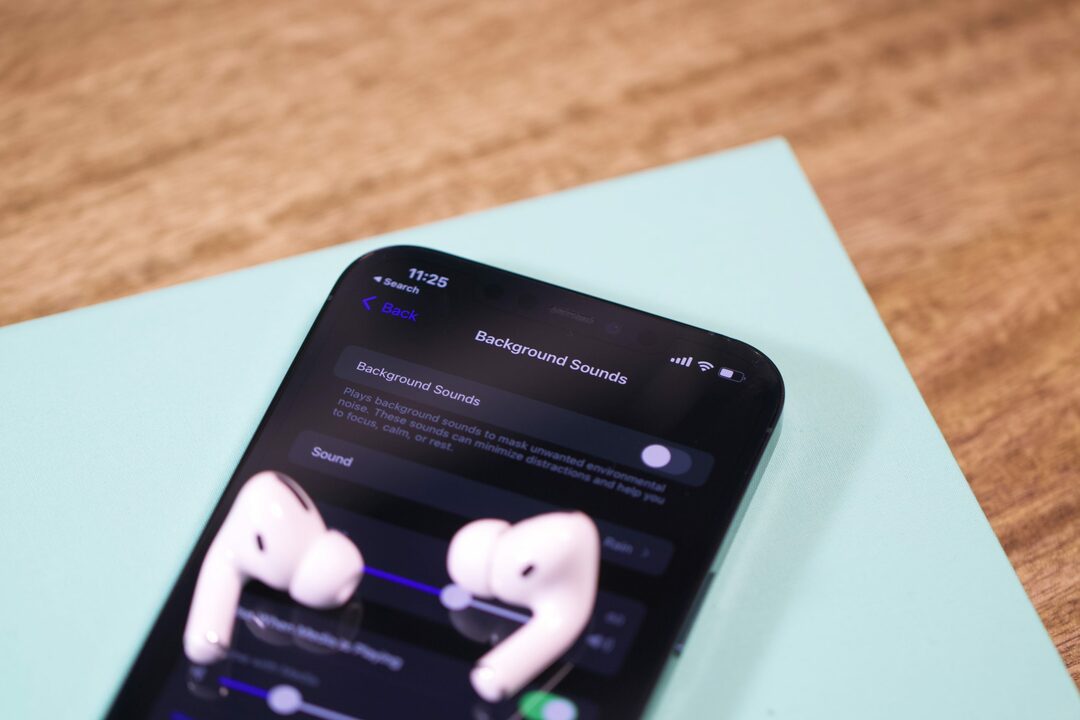
Если на вашем iPhone установлена iOS 15, теперь у вас есть доступ к функциям фоновых звуков. Их легко включить, но вам нужно будет перейти в раздел "Специальные возможности" в приложении "Настройки". Вот как использовать фоновые звуки на iPhone:
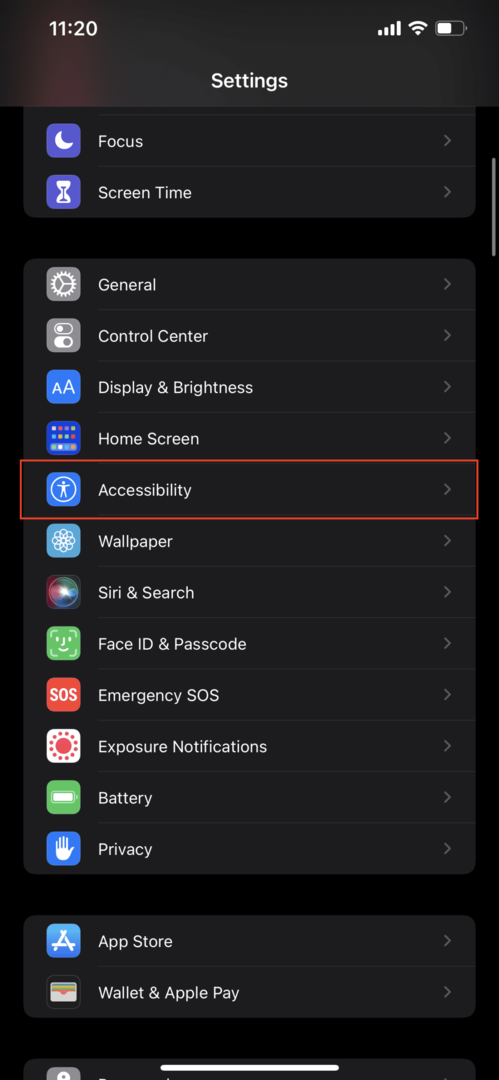
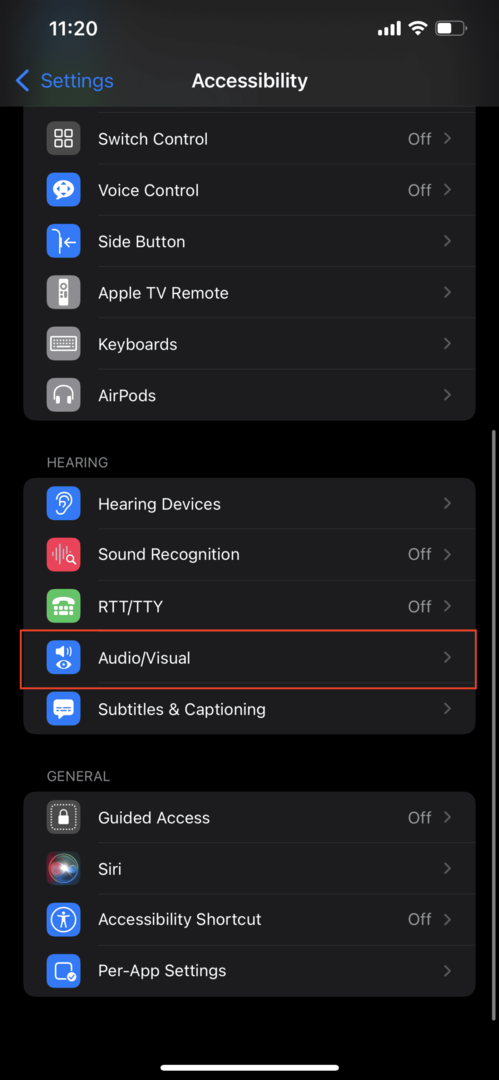
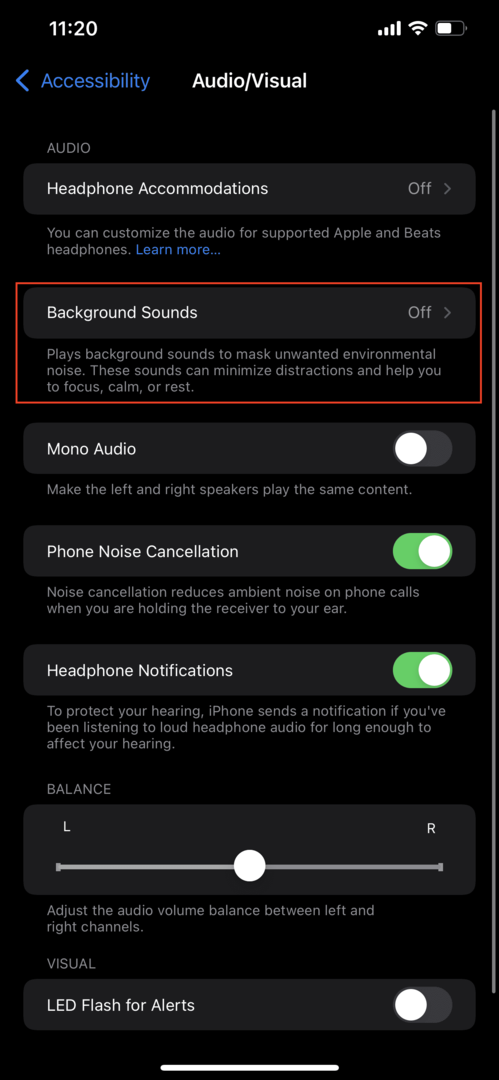
- Открыть Настройки на вашем iPhone под управлением iOS 15.
- Прокрутите вниз и коснитесь Доступность.
- Прокрутите вниз и выберите Аудио / видео.
- Нажмите Фоновые звуки.
- Вверху страницы коснитесь переключателя рядом с Фоновые звуки.
- Чтобы изменить шум, коснитесь Звук.
- Выберите один из следующих и коснитесь Назад в верхнем левом углу:
- Сбалансированный шум
- Яркий шум
- Темный шум
- Океан
- Дождь
- Транслировать
- Отрегулируйте громкость с помощью ползунка.
- Переключите, хотите ли вы Использовать при воспроизведении мультимедиа.
- Если да, отрегулируйте уровни фоновых звуков.
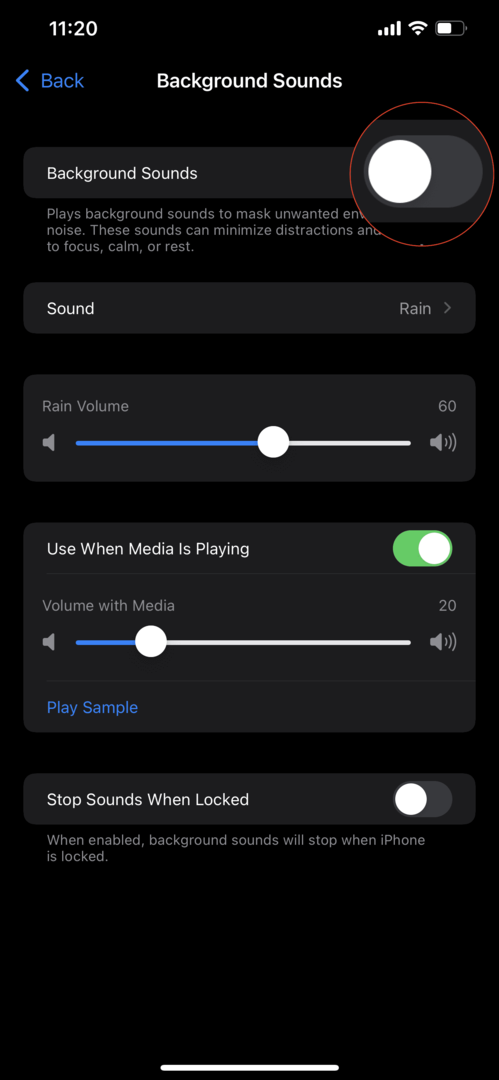
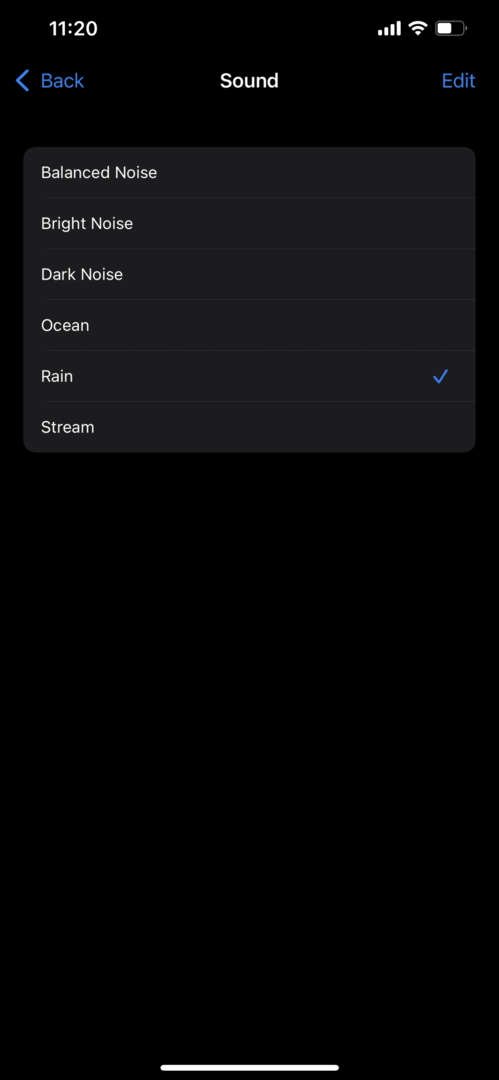
В фоновых звуках и звуках есть что-то, что помогает вам сосредоточиться. Но они также хороши, если вы ищете какие-нибудь звуки, которые помогут расслабиться в конце дня.
Используйте фоновые звуки в Центре управления
Тем, кому нужен быстрый и легкий доступ к фоновым звукам, вам повезло. Выполнив эти действия, вам больше не нужно будет беспокоиться о том, чтобы погрузиться в приложение "Настройки", просто чтобы включить или отключить их. К сожалению, вы не сможете управлять звуками с помощью виджета «Музыка» в центре управления или если вы добавите его на главный экран.
- Открыть Настройки приложение на вашем iPhone.
- Прокрутите вниз и коснитесь Центр управления.
- Нажмите + значок рядом с Слух.
- Прокрутите назад и переместите ярлык «Слух» вверх по списку для более быстрого доступа, если это необходимо.
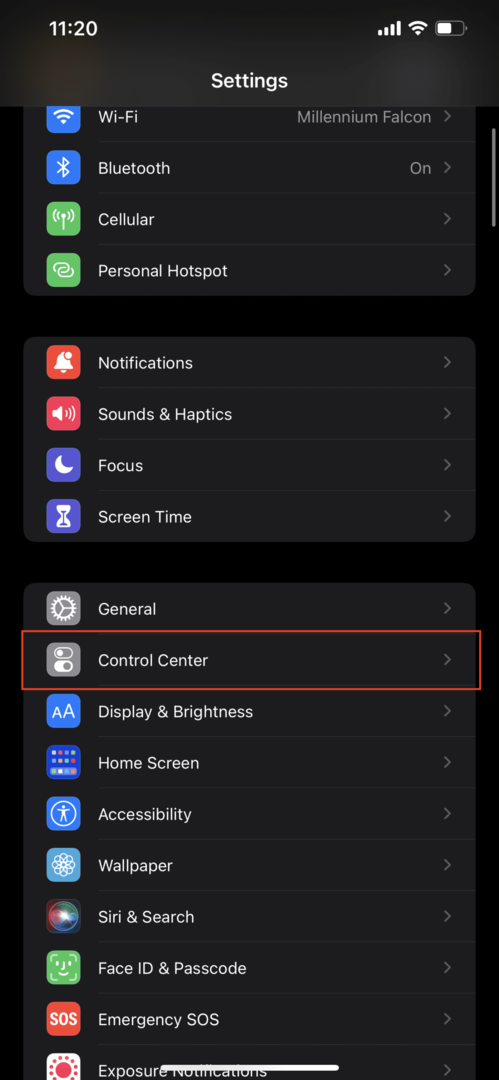
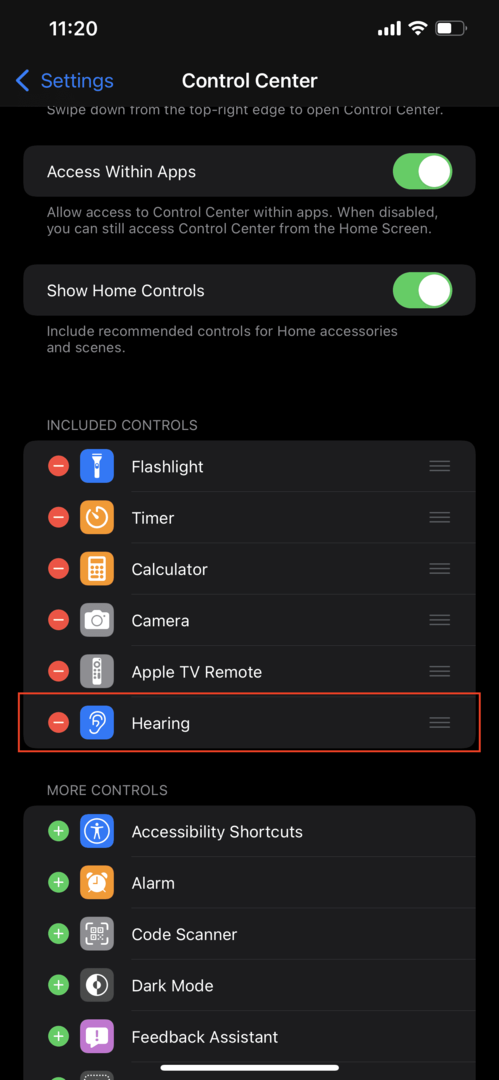
Теперь, когда в Центр управления добавлен переключатель "Слух", вы сможете получать доступ, настраивать фоновые звуки и взаимодействовать с ними намного проще, чем раньше.
- Проведите пальцем вниз от правого верхнего угла iPhone, чтобы открыть Центр управления.
- Нажмите Слух значок.
- Нажмите Фоновые звуки внизу экрана, чтобы включить его.
- Выбирать Фоновые звуки в верхней части страницы.
- Выберите звук, который вы хотите воспроизводить в качестве фона.
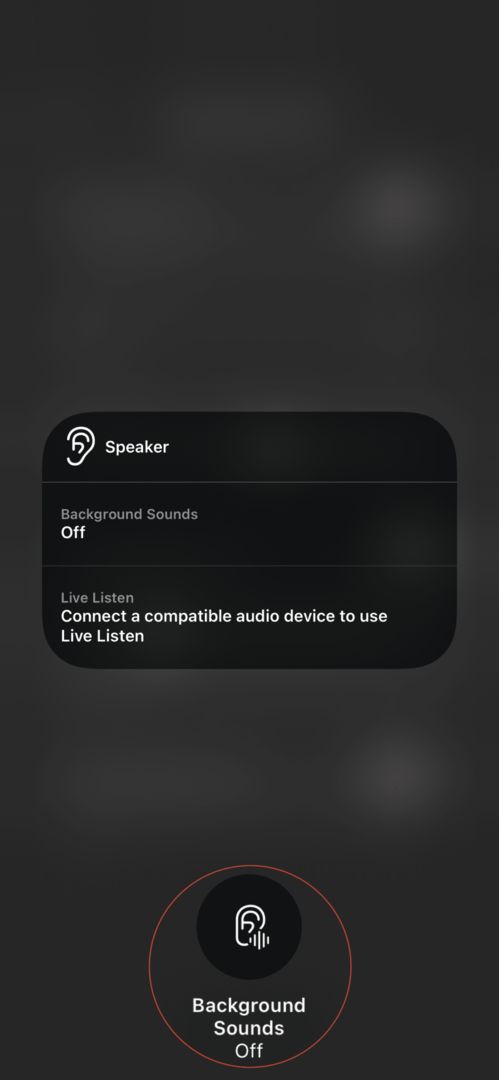
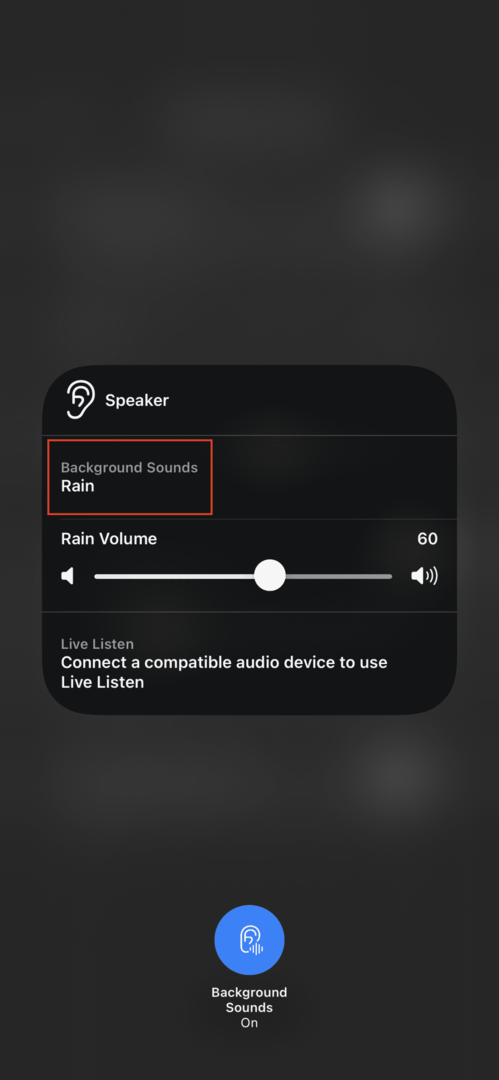
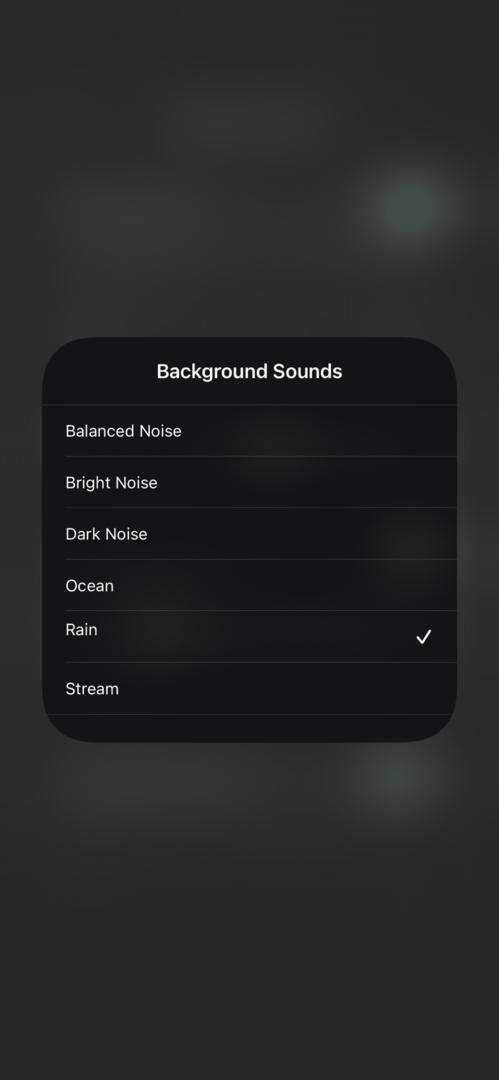
Добавив опцию «Слух» в Центр управления, вам больше не придется беспокоиться о том, чтобы переходить в приложение «Настройки» каждый раз, когда вы хотите, чтобы звуки воспроизводились в фоновом режиме.
Эндрю - писатель-фрилансер, живущий на восточном побережье США.
На протяжении многих лет он писал для множества сайтов, включая iMore, Android Central, Phandroid и некоторые другие. Теперь он проводит свои дни, работая в компании HVAC, а по ночам подрабатывает писателем-фрилансером.